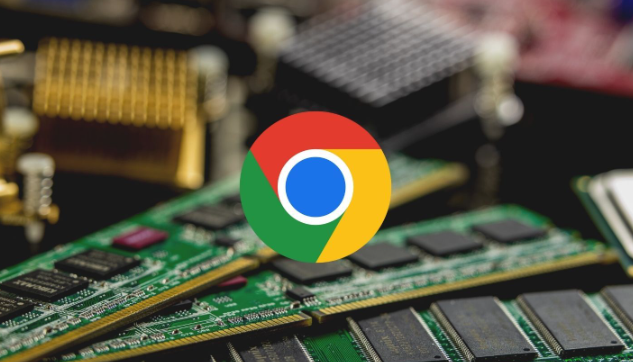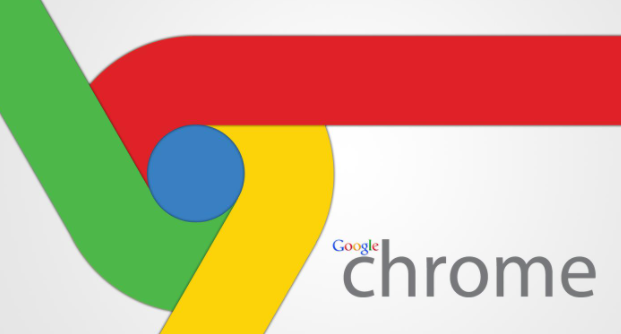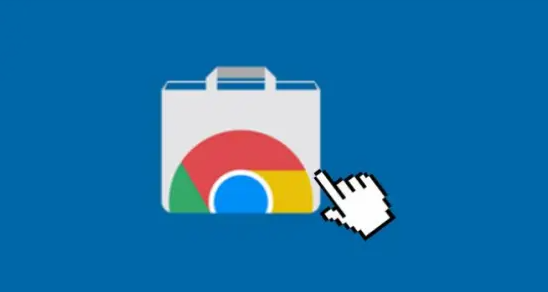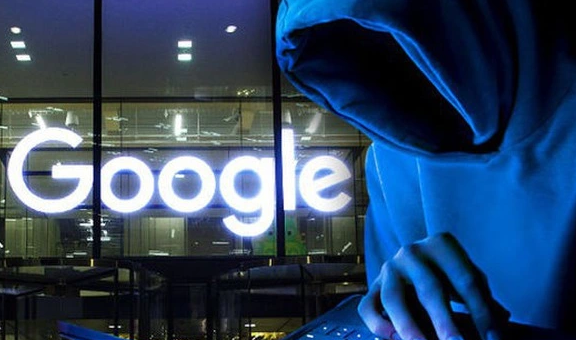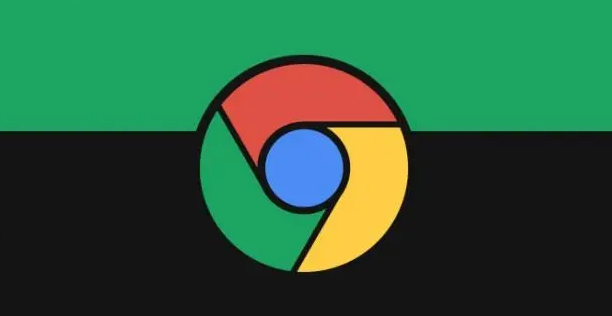教程详情

1. 使用插件:打开谷歌浏览器,点击右上角的菜单按钮,选择“更多工具”→“扩展程序”。点击“打开Chrome网上应用店”,搜索与文件格式自动转换相关的关键词,如“文件格式转换”“格式自动转换”等,选择合适的插件并点击“添加到Chrome”进行安装。安装完成后,访问包含需要转换格式的文件的网页时,点击插件图标,插件会自动识别网页中的文件格式并提供相应的转换选项,选择目标格式后点击确认即可开始转换。
2. 图片文件格式转换:右键点击图片,选择“另存为”,在保存对话框中选择目标格式,如JPEG、PNG或BMP等,以确保图片兼容性和文件大小符合需求。
3. PDF文件格式转换:可使用在线工具,如Smallpdf、ILovePDF等,打开网站后上传PDF文件,选择转换格式,如Word、Excel或JPEG等,然后下载转换后的文件。
4. 视频文件格式转换:可使用开源工具FFmpeg,在命令行中输入`ffmpeg -i 输入文件 -c:v codec 输出文件`,替换`codec`为目标格式,如MP4、AVI或MKV等,完成转换。
5. 通过打印方式转换网页格式:在谷歌浏览器中打开想要转换的网页,点击浏览器窗口右上角的“三个点”按钮,在下拉菜单中选择“打印”,或者直接使用快捷键Ctrl + P(Windows)或Cmd + P(Mac)打开打印界面。在打印界面中,找到“目标”选项,默认选择是“打印机”,点击“更改”按钮,将其修改为“保存为pdf”,即可将网页保存为PDF格式。